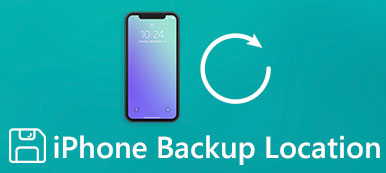İOS kullanıcıları için, iCloud'u iyi bilmeniz gerekir. Verileri kaybetmemek için iCloud ile günlük verileri yedekleyebilirsiniz. Ancak 5GB boş alan çoğu kullanıcı için, zaman içinde artan tüm verileri yedeklemek için yeterli olmaktan uzaktır. Bu nedenle, iPhone'daki eski iCloud yedeklemesini silmek, diğer veriler için yeterli alanı korumak için etkili ve gereklidir. eski iCloud yedeklemesini temizleme iCloud'unuzun kitle içine girmekten kaçınmasına yardımcı olabilir.
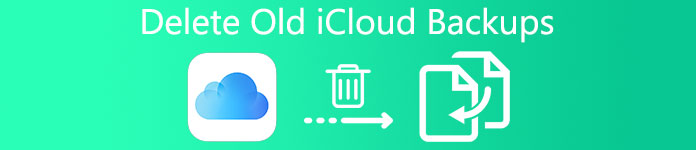
Bölüm 1. İCloud Yedeği Nedir?
İPhone'daki eski iCloud yedeklemesini silmek veya yapmak istiyorsanız, birçok iOS kullanıcısı iCloud kullanıyor olabilir, ancak bu konuda fazla bilgisi olmayabilir. iCloud yedekleme çok daha temiz, iCloud hakkında daha fazla bilgi sahibi olmanız gerekir.
iCloud, iPhone, iPad veya iPod gibi verileri iOS cihazında yedekleme konusunda bir uygulamadır. İOS cihazınız her gece güç kaynağına ve Wi-Fi'ye bağlandığında, iCloud iPhone'unuzdaki verileri otomatik olarak yedekleyecektir. Önemli verileri yanlışlıkla kaybetmiş veya silmişseniz, onları iCloud'da kurtarabilirsiniz. Bu yüzden zaman geçtikçe, iCloud'u yeterince tutmak için eski iCloud yedeklemesini silmelisiniz.
1. Ne iCloud Yedekleyebilir
Aslında, iCloud iPhone'unuzdaki tüm dosyaları yedeklemez, iCloud yalnızca birkaç dosya biçimini yedekler. Otomatik olarak yapabilirsiniz fotoğrafları yedekle, müzik, rehber, SMS mesajları, iPhone'unuzdaki belgeler. Bu nedenle, eski iCloud yedeklemesini silmeye karar verirseniz, lütfen önemli verilere özellikle dikkat edin.
2. iCloud yedekleme Güncellemesi ve Alanı
İOS aygıt kullanıcısı için iCloud, iDevice verilerini yedeklemek için yalnızca 5GB boş alan sunar, ancak aslında 5GB boş alan, verileri yedeklemek için yeterli değildir. İPhone'unuz size iCloud alanının yeterli olmadığını hatırlattığında üzgün ve çılgınca hissedebilirsiniz, eski iCloud yedeklemesini silmeniz veya hatta tüm iCloud yedekleme verilerini temizlemeniz gerekebilir. İCloud yedeklemesini silmenin dışında, daha fazla iCloud alanı satın alabilirsiniz.
İCloud'un Fiyatı:
- 5GB: Ücretsiz (dahil)
- 50GB: $ 0.99 / ay
- 200GB: $ 2.99 / ay (aile ile paylaşılabilir)
- 2TB: $ 9.99 / ay (aile ile paylaşılabilir)
Yalnızca iCloud alanını kendiniz büyütmek istiyorsanız, 50GB dosyaları yedeklemek için yeterlidir. Ancak 200GB veya 2TB ürününü aile üyeleri için satın alabilirsiniz, 200GB ve 2TB aile üyeleriyle paylaşve aile üyeleriniz birlikte iCloud alanı satın alırsa daha ucuza mal olur. Bu nedenle, eski iCloud yedeklemesini sık sık silmenize gerek yoktur. Artık "iCloud alanınız dolu" mesajı sizi rahatsız etmeyecek.
Bölüm 2. İPhone / iPad'de Eski iCloud Yedekleme Nasıl Silinir
5GB boş alan yeterli olmaktan uzak, bazen önemsiz verileri temizlemek için eski iCloud yedeklemesini silmeniz gerekebilir. Çöp verilerini temizlemenin gerçekten iyi bir yoludur ve bunu yapmak için bazı uygulamaları da kullanabilirsiniz. İşte size tavsiye etmek istiyoruz iOS Veri Yedekleme ve Geri YüklemeBu, pek çok şey yapmanıza yardımcı olur ve bilgisayarda eski iCloud yedeklemesinin silinmesini içerir.
İOS Veri Yedekleme ve Kurtarma'yı kullanarak şunları yapabilirsiniz: iPhone verilerini bilgisayara yedekle, eski yedeklemeyi iCloud veya iTunes'ta da silebilirsiniz. İPhone'unuz kazara bozulursa, program kayıp verileri geri yüklemenize yardımcı olabilir. Ve kullanımı çok kolaydır çünkü işlevler çok net ve anlaşılması kolaydır.
iOS Veri Yedekleme ve Geri Yükleme
- İPhone'da hiç yedeklenmemiş tüm dosyaları kurtarın. İPhone ve iPad gibi bozuk iOS cihazındaki kaybolan verileri kurtarın.
- Hemen hemen tüm dosya formatlarını destekleyin. İPhone'unuzdaki kişileri, SMS mesajlarını, Gmail'i, videoları, müzikleri ve hatta belgeleri geri yüklemek için iOS Veri Kurtarma'yı kullanabilirsiniz.
- İCloud ve iTunes'daki eski yedeklemeleri kontrol etmenizi ve silmenizi sağlar, ayrıca iTunes ve iCloud yedeklemelerini de kurtarabilirsiniz.
- İPhone yedeklemesini bilgisayara veya iPhone'a geri yüklemek istediğinizde, önizleyebilir ve dosyaları kurtarmayı seçebilirsiniz, zamandan tasarruf etmeniz daha iyi olacaktır.
- Kullanımı kolay, sadece birkaç adımda, bilgisayarda iPhone yedeklemeyi kurtarabilirsiniz. Tabii ki, eski iCloud yedeklemesini silmek de hızlıdır.
- iOS Veri Kurtarma, iPhone'unuzla bilgisayarınız arasında bir bağlantı kurabilir, böylece verileri bilgisayara yedekleyebilirsiniz; veri kaybetme konusunda endişelenmenize gerek kalmaz.
Eski iCloud yedeklemesi nasıl silinir
1. Adım. Programı indirin ve yükleyin
Öncelikle, iOS Veri Yedekleme ve Kurtarma'yı bilgisayara indirip kurmanız gerekir, bunu App Store'dan veya resmi web sitesinden indirebilirsiniz. Elbette, Google veya Bing'de "iOS Veri Kurtarma" araması da yapabilirsiniz. Uygulama bilgisayara yüklendiğinde, doğrudan başlatın.
2. Adım. İCloud'unuza Giriş Yapın
Arayüzde kullanabileceğiniz üç seçenek göreceksiniz: "iOS Aygıtından Kurtar", "iTunes Yedekleme Dosyasından Kurtar" ve "iCloud Yedekleme Dosyasından Kurtar", "iCloud Yedekleme Dosyasından Kurtar" ı tıklayın ve Apple Kimliğinizi girin ve arayüzde şifre. Şimdi yapabilirsin tüm iCloud yedekleme dosyalarını görün.

3. Adım. Eski iCloud Yedeklemesini Seçme ve Silme
Artık eski yedeklemeyi doğrudan iCloud'da seçip silebilirsiniz. Aslında, iPhone yedeklemesini bilgisayara kurtarmak için aynı yolu da kullanabilirsiniz. İCloud yedeklemesini kurtarmak istiyor ancak eski iCloud yedeklemesini silmek istemiyorsanız, kurtarmak istediğiniz dosyaya sağ tıklayın ve ardından "Kurtar" ı seçerek iCloud kurtarmayı başlat "Sil" yerine.

Sonuç
iCloud bize gerçekten veriler konusunda çok yardımcı olabilir, ancak 5GB boş alanı iOS kullanıcılarının günlük verileri yedeklemesi için gerçekten çok küçük. Eski iCloud yedeklemesini silmeyi veya daha fazla iCloud alanı satın almayı seçebilirsiniz. Elbette, iPhone'unuzdaki iOS Veri Kurtarma gibi verilerle ilgilenmek için profesyonel uygulamayı da kullanabilirsiniz. Diğer taraftan, iPhone ile bilgisayar arasında veri aktarmak daha uygun olacaktır. Tüm verileriniz kazara asla kaybolmayacak.